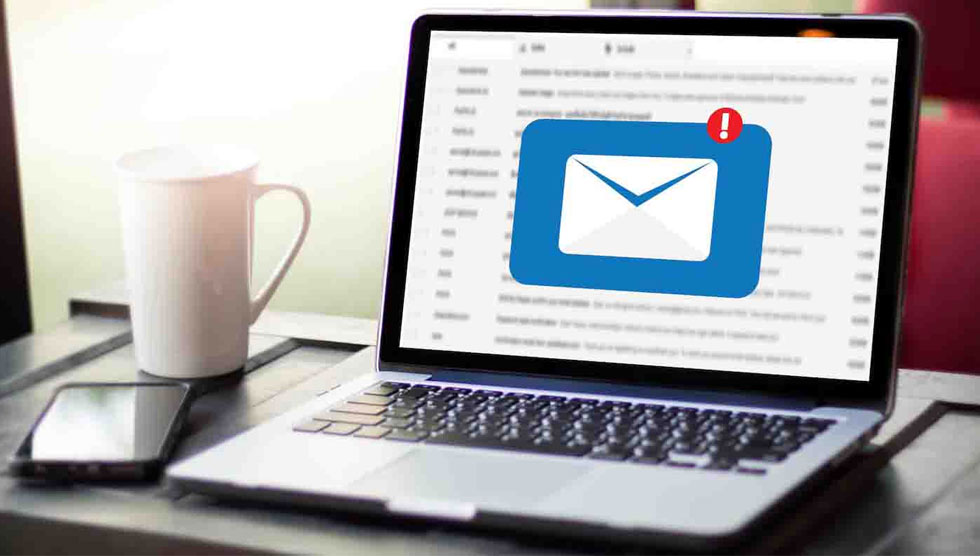نحوه تغییر سایز و فرمت تصاویر سایت در سی پنل

نحوه تغییر سایز و فرمت تصاویر سایت در سی پنل چگونه است؟ با توجه به اینکه سی پنل به عنوان یکی از محبوبترین سرویسهای مدیریت وبسایتها شناخته میشود، این روزها سؤالات زیادی پیرامون آن وجود دارد. یکی از این سوالات درباره نحوه کاهش سایز تصاویر از طریق این سرویس است. چون در طول روزها و هفتهها و… تصاویر زیادی در یک وبسایت برای نمایش ذخیره میشود و یکدست نبودن ظاهر و سایز آنها میتواند روی تجربه کاربری تاثیر منفی داشته باشد.
چرا باید سایز و فرمت تصاویر را تغییر دهیم؟
با توجه به اینکه روزانه تعداد زیادی مطلب در یک سایت منتشر میشود و هر کدام از آنها دارای تصاویر متعدد است، لازم است که مدیران وبسایتها تصاویر هر مطلب را با سایز یکسان در آن قرار دهند. چون در صورتی که تصاویر آماده شده برای یک مطلب دارای سایزهای متنوعی باشد، احتمال دارد تصاویر در قالب وبسایت جا نشوند و به صورت نامنظم و به هم ریخته به نمایش گذاشته شده باشند.
برای تغییر سایز تصاویر و اصلاح فرمت آنها چندین روش پیش روی افراد وجود دارد. یکی از این روشها استفاده از ابزارهای گرافیکی مانند فتوشاپ است. برای این کار باید تمام تصاویر را از هاست دانلود کرده و به صورت تک به تک ویرایش کنید. راه دیگری که پیش رویتان وجود دارد استفاده از بخش images در سی پنل برای اصلاح سایز و فرمت تصاویر به صورت آنلاین است.
با کمک این بخش میتوانید بدون نیاز به دانلود تصاویر و ویرایش و بارگذاری آنها، هر تصویر را به صورت آنلاین ویرایش کرده و سایز و فرمت آن را اصلاح کنید. حتی میتوانید تصاویر بزرگ را به تصاویر بند انگشتی نیز تبدیل کنید. چون تمام این تغییرات به صورت آنلاین روی تصاویر انجام میشوند، نیازی به پاک کردن تصاویر قبلی که روی هاست ذخیره شدهاند نخواهید داشت.
نحوه تغییر اندازه تصاویر در هاست cpanel
برای انجام این کار لازم است که ابتدا وارد کنترل پنل سی پنل شده و سپس از بخش FILES گزینه images را انتخاب کنید. سپس باید در بخش فایلها FILES گزینه images را انتخاب کنید. در تمام هاستهای سی پنل این گزینه به صورت پیش فرض وجود دارد و یکی از امکانات رایگان سی پنل است. این قابلیت مدیران سایت را از نصب افزونهها و استفاده از نرم افزارهای ویرایشگر تصاویر بی نیاز میکند.

در بخش images سه ابزار برایتان نمایش داده میشود که عبارتاند از:
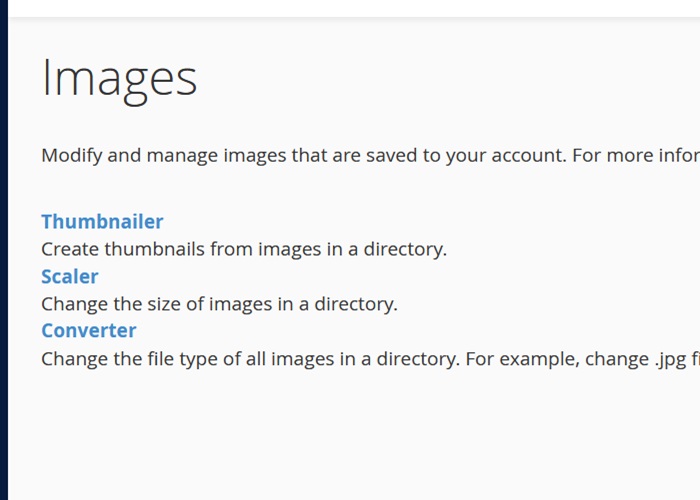
- thumbnailer: این قسمت از سی پنل تصاویری که در یک دایرکتوری قرار دارند تصاویر بندانگشتی میسازد.
- scaler: با انتخاب این بخش میتوانید سایز تصاویر مد نظرتان در یک دایرکتوری را تغییر دهید.
- converter: این گزینه برای تغییر فرمت تصاویر کاربرد دارد. در صورتی که قصد دارید فرمت تصاویر را از png به jpg یا فرمتهای دیگر تبدیل کنید میتوانید از این بخش کمک بگیرید.
نحوه ساخت تصاویر بند انگشتی با thumbnailer
تصاویر بند انگشتی در واقع همان تصویر کوچکی هستند که روی تصویر اصلی در دایرکتوری هاست ساخته میشود. با ساختن این تصاویر، تصویر مورد نظر سریع تر لود شده و به کاربران نمایش داده میشود. در صورتی که تصاویری که برای آپلود در نظر گرفتهاید بزرگ هستند و صرفاً برای نمایش در دسکتاپ بهینه شدهاند، با کمک بخش thumbnailer میتوانید سایز کوچکتر تصاویر را به کاربرانی که از طریق گوشی تلفن همراه و… وارد سایت میشوند نیز نشان دهید؛ بنابراین ساخت تصاویر بند انگشتی این امکان را برایتان فراهم میکند تا تصاویر را مطابق با صفحه نمایش کاربران به آنها نشان دهید.
برای ساخت تصاویر بند انگشتی باید روی بخش thumbnailer کلیک کنید. سپس باید دایرکتوری که میخواهید تصاویر بند انگشتی را در آن بسازید مشخص کنید. در صفحه جدید چندین پوشه برایتان نمایش داده میشود که هر کدام از آنها میتواند شامل چندین تصویر باشد. با کلیک روی thumbnail تصاویر موجود در این پوشهها میتوانید تصویری نمونه که کوچکتر از عکس اصلی است را بسازید.
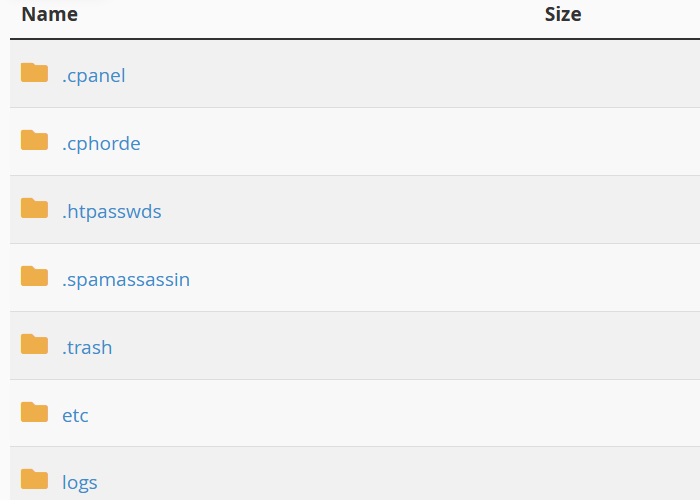
اگر در پوشه مورد نظر تصویری قرار داشته باشد، عکس زیر برایتان نمایش داده میشود. در این بخش باید طول و عرض جدید را برای تصویر مورد نظرتان وارد کرده و روی دکمه thumbnail images کلیک کنید. جهت برگرداندن ابعاد همه تصاویر بندانگشتی به اندازه پیش فرض نیز میتوانید روی دکمه reset dimensions کلیک کنید.
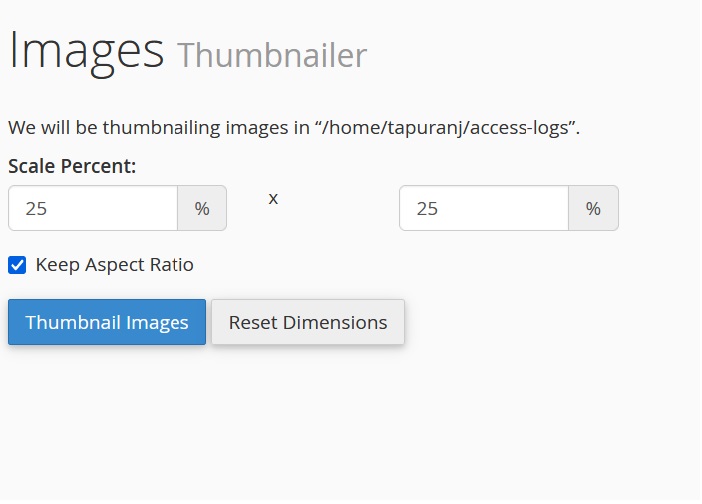
تغییر سایز تصویر در سی پنل با ابزار Scaler
قسمت scaler یکی دیگر از بخش کاربردی سی پنل برای تغییر سایز تصاویر است. با کلیک بر روی این بخش، لیستی از پوشههای موجود در هاست سی پنل برایتان نمایش داده میشود. سپس میتوانید سایز تصاویر را با توجه به ابعاد مد نظرتان تغییر داده و آنها را در پوشه دلخواهتان ذخیره کنید.
تنظیمکننده ابعاد تصاویر یا Scaler تنها قادر به تغییر مقیاس یک تصویر است و امکان اصلاح همزمان چندین تصویر را برای کاربران سی پنل فراهم نمیکند. برای تغییر سایز هر تصویر در این بخش، باید اندازههای جدید طول و عرض را مشخص کرده و سپس روی دکمه “Scale Image” کلیک کنید.
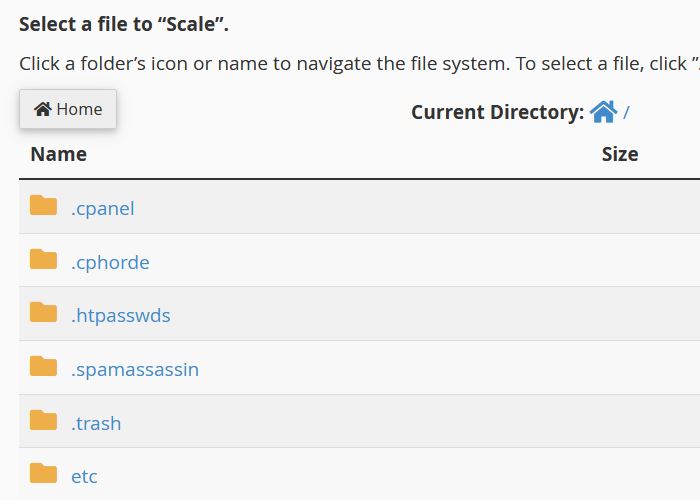
تغییر فرمت تصاویر با کمک Converter
برای تغییر فرمت تصاویر روی “Converter” کلیک کرده و فرمت دلخواه را برای تصاویر از منوی کشویی نمایش داده شده انتخاب کنید. سپس میتوانید تنظیمات کیفیتی مد نظرتان را انجام داده و جهت تولید تصویر با فرمت جدید روی “Convert Images” کلیک کنید.
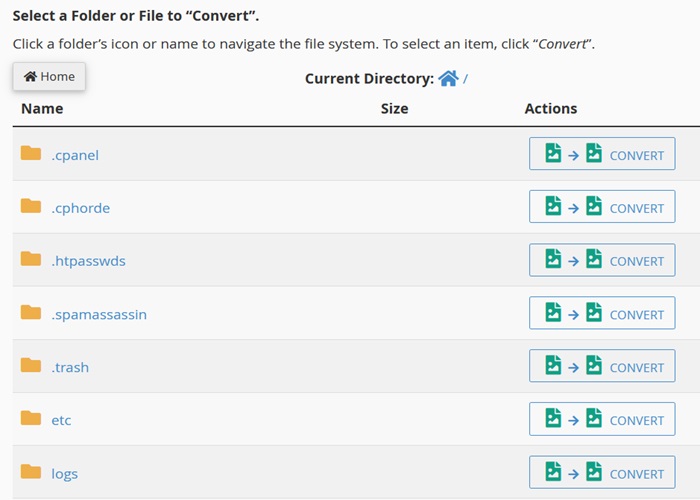
نکات مهم تغییر سایز و فرمت تصاویر سایت در سی پنل
- قبل از هرگونه تغییر در فایلها یا تصاویر حتماً از آنها نسخه پشتیبان تهیه کنید.
- پس از تغییر اندازه یا فرمت تصاویر، کیفیت آنها را با دقت بررسی کرده و اطمینان حاصل کنید که عکسها همچنان کیفیت مناسبی دارند.
- نام فایلهای تصویری را بهینهسازی کنید، تا در موتورهای جستجو رتبه بگیرید.
سخن پایانی
هر سایتی دارای تعداد زیادی مطلب است و در هر مطلب چندین تصویر وجود دارد. برای اینکه سایتتان جلوه مناسبی داشته باشد و تصاویر آن برای کاربران مختلف به خوبی نمایش داده شود، لازم است که سایز و فرمت مناسبی را برای عکسهایتان در نظر بگیرید.
کنترل پنل سی پنل این امکان را برایتان فراهم کرده است که بدون نیاز به استفاده از ابزارهای گرافیکی و فقط به صورت آنلاین بتوانید تصاویر سایتتان را اصلاح کرده و آنها را با سایز و فرمت دلخواهتان ذخیره کنید. پیشنهاد میکنیم برای پیشگیری از هک سی پنل و از دست رفتن دادههایتان یا دستکاری آنها، حتماً قرار دادن رمز عبور برای پوشهها در سی پنل را یاد بگیرید و امنیت این پنل مدیریتی را افزایش دهید.
در صورتی که برای خرید هاست و دامنه دچار تردید هستید و نیاز به دریافت راهنمایی دارید، پیشنهاد میکنیم با تیم هاست ایران در ارتباط باشید. تیم حرفه ای هاست ایران کمکتان میکنند تا بهترین هاست و نام دامنه را با توجه به نیازتان تهیه کنید.
سؤالات متداول+ جواب
- چرا باید سایز و فرمت تصاویر سایت را تغییر دهیم؟
با این کار میتوانید زمان بارگذاری صفحه را کاهش داده و به بهبود سئو سایت، کاهش پهنای باند و حفظ کیفیت بصری تصاویر کمک کنید.
- آیا برای اندازه تصاویر در سی پنل نیاز به دسترسی خاصی داریم؟
با وارد کردن یوزر و پسورد سی پنل میتوانید وارد قسمت فایل شده و سپس از بخشهای موجود در این قسمت نسبت به تغییر سایز و فرمت تصاویر اقدام کنید.